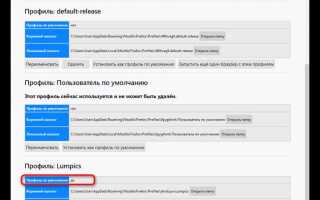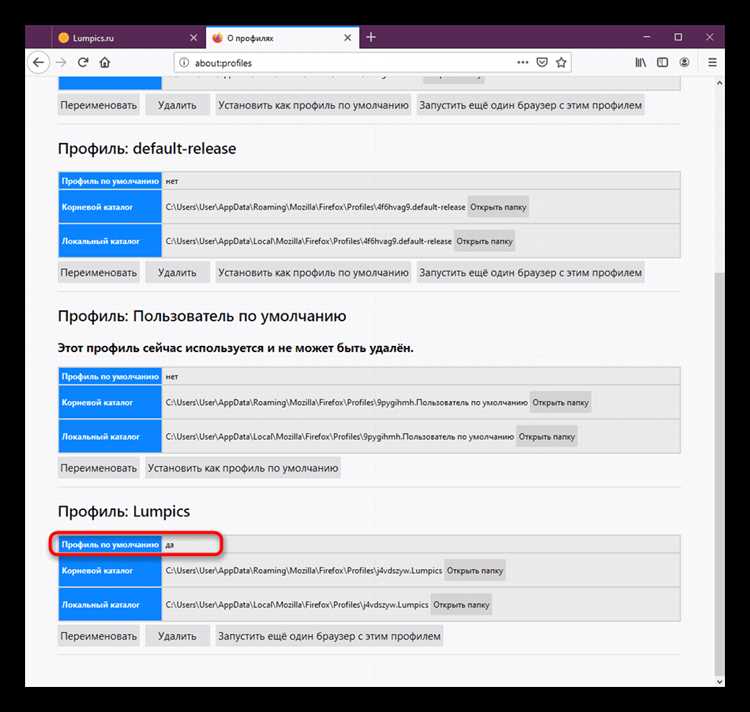
Когда Mozilla Firefox начинает работать нестабильно или слишком сильно перегружен пользовательскими настройками, которые сложно вернуть в исходное состояние, сбросить его до заводских настроек – это эффективное решение. Сброс настроек позволяет избавиться от множества проблем, таких как ошибки при запуске браузера или конфликты с расширениями. Это позволяет вернуть чистую и быструю работу без необходимости переустанавливать сам браузер.
Для начала важно понять, что сброс настроек не приведет к удалению ваших личных данных, таких как закладки или сохраненные пароли. Однако, все установленные расширения, темы и настройки, такие как изменения в конфиденциальности или интерфейсе, будут восстановлены до их исходных значений. Это помогает избавиться от проблем, не затрагивая важную информацию.
Для сброса настроек Firefox выполните несколько простых шагов. Откройте меню браузера, перейдите в раздел Помощь, а затем выберите Информация для решения проблем. Здесь найдется кнопка Сбросить Firefox, которая и вернет настройки к их исходному состоянию. Этот метод работает быстро и эффективно, но важно помнить, что некоторые изменения, сделанные вами в настройках, могут потребовать ручной настройки после сброса.
Как открыть меню настроек Firefox для сброса
Для сброса настроек Mozilla Firefox необходимо открыть меню настроек браузера. Выполните следующие шаги:
- Запустите Mozilla Firefox.
- В правом верхнем углу браузера нажмите на три горизонтальные линии (иконка меню).
- В открывшемся меню выберите пункт Настройки.
Теперь вы находитесь в разделе настроек, где можно будет произвести сброс.
Для дальнейших действий, чтобы сбросить настройки, выполните следующие шаги:
- Прокрутите страницу настроек вниз до раздела Дополнительные.
- Найдите и нажмите на пункт Сбросить настройки Firefox.
Это меню позволяет легко вернуться к дефолтным настройкам браузера, если вам необходимо устранить проблемы или восстановить первоначальные параметры.
Где найти опцию сброса в Firefox на разных устройствах
В Mozilla Firefox опция сброса настроек доступна на разных устройствах. В зависимости от операционной системы интерфейс может несколько отличаться, но процесс остается похожим. Рассмотрим, как найти эту опцию в разных случаях.
На Windows и macOS:
- Откройте Firefox и нажмите на три горизонтальные линии в правом верхнем углу окна браузера (меню).
- Выберите пункт «Справка» и затем «Информация для решения проблем».
- В открывшемся окне найдите кнопку «Сбросить Firefox» и нажмите на неё.
- Подтвердите действие, чтобы вернуть браузер к заводским настройкам.
На Android:
- Запустите приложение Firefox.
- Нажмите на три вертикальные точки в правом верхнем углу для открытия меню.
- Перейдите в «Настройки» и прокрутите до раздела «Дополнительные настройки».
- Выберите «Сбросить настройки» и подтвердите действие.
На iOS:
- Откройте приложение Firefox.
- Нажмите на значок меню в правом нижнем углу экрана (три горизонтальные линии).
- Перейдите в «Настройки».
- В разделе «Основные» выберите «Сбросить Firefox» и подтвердите сброс.
Сброс настроек удалит все пользовательские изменения, такие как установленные расширения и сохраненные данные, но сохранит историю и закладки. Если вы хотите вернуть браузер в первоначальное состояние, без каких-либо следов использования, выполните сброс в настройках.
Какие настройки будут сброшены при восстановлении настроек по умолчанию
При восстановлении настроек по умолчанию в Mozilla Firefox будут сброшены все персонализированные параметры браузера, включая настройки интерфейса, конфиденциальности и безопасности, а также дополнительные модули и расширения.
1. Расширения и плагины. Все установленные дополнения, расширения и плагины будут удалены. Это включает в себя блокировщики рекламы, менеджеры паролей, темы оформления и другие инструменты, которые могут изменять функциональность браузера.
2. История и куки. Вся история просмотров, файлы cookie, кэш браузера и данные сайта будут удалены. Это приведет к удалению сохраненных паролей и авторизаций на сайтах.
3. Настройки поиска. Будет восстановлен стандартный поисковик, указанный в настройках Firefox, если вы меняли его на другой. Это касается и других поисковых параметров, таких как предпочтительные сайты для поиска и поиск в адресной строке.
4. Окна и вкладки. Все открытые вкладки и окна браузера будут закрыты. Также будет сброшено сохранение сессий при запуске, что приведет к потере данных о последнем сеансе.
5. Темы и внешний вид. Любые изменения в интерфейсе, такие как активные темы оформления или изменения в панели инструментов, будут отменены. Восстановится стандартный стиль и набор значков.
6. Конфиденциальность и безопасность. Все настройки конфиденциальности, включая параметры безопасности, блокировки отслеживателей, разрешения на доступ к камере и микрофону, будут сброшены до стандартных значений.
7. Загруженные файлы. Местоположение загрузок, а также параметры уведомлений о завершении загрузки будут сброшены. Параметры для автоматических загрузок также будут возвращены к исходным значениям.
8. Предпочтения пользователя. Будет сброшена вся пользовательская настройка браузера, включая параметры прокси-сервера и настройки автозаполнения форм.
При этом ваши закладки и пароли, сохраненные в учетной записи Firefox, останутся нетронутыми, если вы используете синхронизацию с Mozilla Account.
Как сохранить закладки и пароли перед сбросом настроек
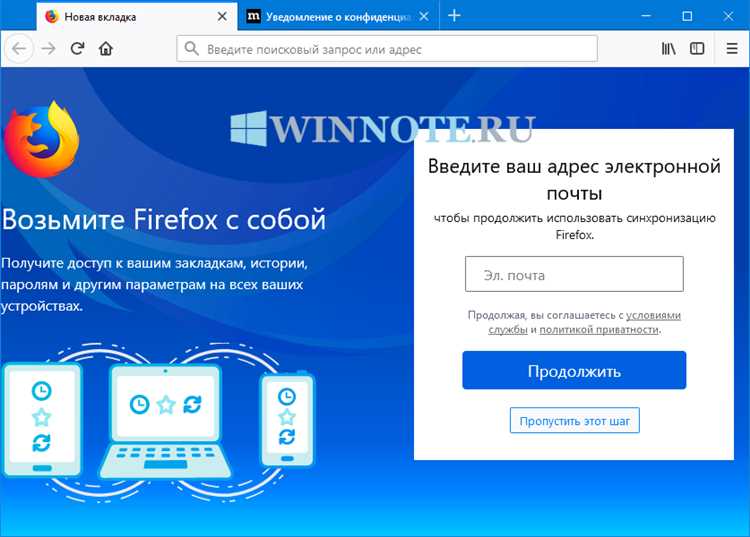
Перед сбросом настроек Mozilla Firefox важно сохранить все закладки и пароли, чтобы не потерять важную информацию. Для этого выполните следующие шаги:
Сохранение закладок:
1. Откройте меню браузера, щелкнув по трем горизонтальным линиям в верхнем правом углу.
2. Перейдите в раздел «Библиотека» > «Закладки» > «Показать все закладки».
3. В открывшемся окне выберите «Импорт и резервное копирование» > «Создать резервную копию».
4. Сохраните файл с расширением .json в удобное место, чтобы при необходимости восстановить закладки.
Сохранение паролей:
1. Откройте меню браузера и перейдите в «Настройки».
2. В разделе «Приватность и безопасность» найдите пункт «Сохраненные логины».
3. Нажмите «Сохраненные логины» и в новом окне выберите «Экспортировать логины».
4. Укажите путь для сохранения файла с паролями в формате .csv.
После выполнения этих шагов, закладки и пароли будут сохранены и доступны для восстановления после сброса настроек.
Как восстановить настройки по умолчанию через параметры безопасности
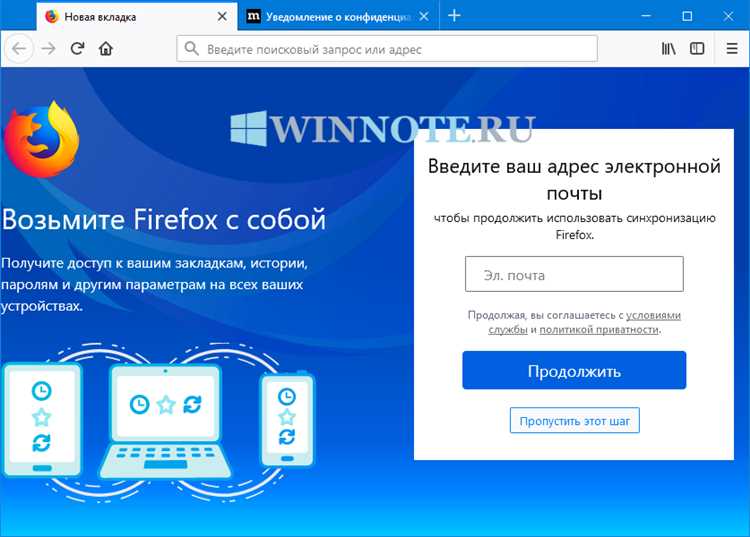
Чтобы вернуть настройки Mozilla Firefox к умолчанию через параметры безопасности, выполните следующие шаги:
1. Откройте Firefox и в адресной строке введите about:preferences, затем нажмите Enter.
2. Перейдите в раздел «Конфиденциальность и безопасность» в левой панели. Это основной раздел для настройки параметров безопасности и конфиденциальности в браузере.
3. Прокрутите страницу до блока «Защита от отслеживания». В этом разделе вы можете сбросить параметры безопасности, вернув их к рекомендованным настройкам по умолчанию. Для этого выберите «Стандартный» вместо других режимов защиты.
4. Для сброса настроек cookie и данных сайтов, прокрутите вниз до раздела «Cookies и данные сайтов» и нажмите «Удалить данные». Это удалит все сохранённые куки и данные, которые могут нарушать настройки безопасности.
5. В разделе «Разрешения» сбросьте все кастомные настройки доступа, такие как разрешения на использование камеры и микрофона, выбрав кнопку «Сбросить разрешения» для каждого из этих параметров.
6. Для более глубокого сброса конфиденциальности и безопасности, можно также сбросить настройки через специальную команду: введите в адресной строке about:support и нажмите Enter. Нажмите «Сбросить Firefox» в правом верхнем углу. Это приведёт к полному восстановлению настроек безопасности, включая настройки по умолчанию.
Эти действия помогут вернуть браузер в исходное состояние с учётом настроек безопасности, предоставленных Mozilla по умолчанию. Важно помнить, что сброс настроек приведет к удалению всех персонализированных данных и изменений, сделанных в конфиденциальности и безопасности.
Как сбросить Firefox с помощью командной строки
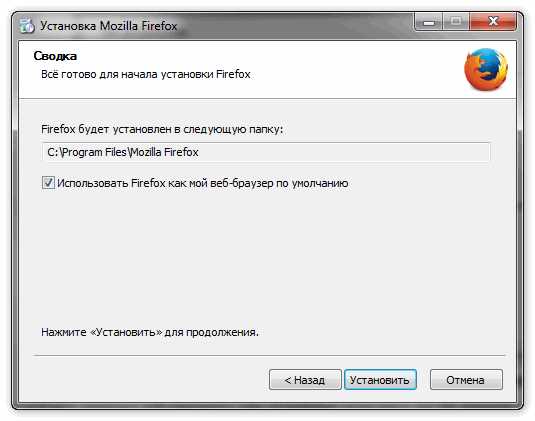
Для сброса настроек Mozilla Firefox через командную строку, выполните несколько простых шагов, которые помогут вернуть браузер к состоянию по умолчанию без необходимости вручную изменять параметры.
1. Закройте Firefox, если он открыт, чтобы избежать ошибок при работе с конфигурациями.
2. Откройте командную строку. В Windows это можно сделать, введя «cmd» в поиске и выбрав «Командная строка». В macOS или Linux используйте Терминал.
3. Введите команду для удаления профиля Firefox. Пример для Windows:
del /q /f "%APPDATA%\Mozilla\Firefox\Profiles\*"
Для macOS или Linux выполните команду:
rm -rf ~/.mozilla/firefox/*
Эти команды удалят все профили пользователя, включая настройки и данные. Браузер автоматически создаст новый профиль при следующем запуске.
4. Чтобы сбросить настройки, не удаляя профили, можно использовать специальный параметр. Для Windows введите команду:
firefox.exe -safe-mode
Это откроет Firefox в безопасном режиме, где отключены все расширения и пользовательские настройки. После этого вы можете вручную сбросить все параметры в интерфейсе браузера.
После выполнения этих шагов Firefox будет сброшен до базовых настроек, что устранит многие проблемы с конфигурацией и производительностью.
В чем разница между сбросом настроек и полным удалением браузера
Сброс настроек в Mozilla Firefox восстанавливает браузер к первоначальным параметрам, не затрагивая личные данные, такие как закладки, пароли и сохраненные данные. Этот процесс удаляет изменения, вызванные установкой расширений, настройками тем или конфиденциальности, а также очищает кеш и историю. Сброс эффективен при устранении сбоев или ошибок, связанных с настройками, но позволяет сохранить пользовательские данные.
Полное удаление браузера, с другой стороны, включает деинсталляцию Firefox и удаление всех связанных данных, включая настройки, расширения, кэш и профили пользователей. Это более радикальная мера, требующая последующей переустановки браузера. После удаления все данные и настройки будут потеряны, что может быть полезно в случаях, когда сброс не помогает или требуется начать с чистого листа.
Сброс настроек предпочтительнее в большинстве случаев, так как он позволяет сохранить пользовательские данные и избежать лишних шагов, связанных с переустановкой браузера. Полное удаление стоит рассматривать только в случае, если сброс не решает проблему или требуется полное очищение всех данных.
Как отменить сброс настроек и вернуть старую конфигурацию
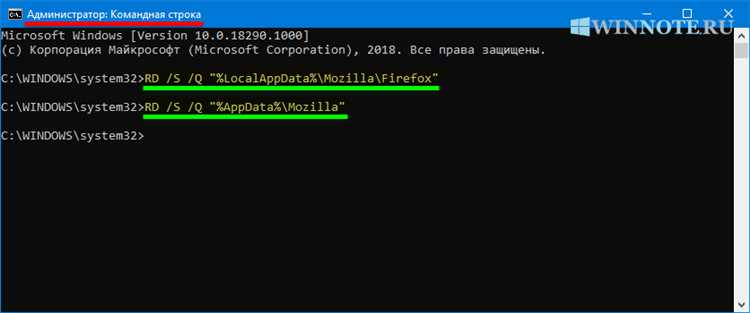
Если вы случайно сбросили настройки Mozilla Firefox и хотите вернуть прежнюю конфигурацию, следует учитывать, что стандартных средств для отмены сброса нет. Однако можно использовать несколько подходов, чтобы восстановить настройки, если они были потеряны.
Первым шагом является проверка профиля пользователя. В большинстве случаев сброс настроек не удаляет данные профиля (книгу закладок, пароли, историю). Чтобы восстановить старые данные, откройте папку с профилем. В Windows это можно сделать, введя в адресной строке проводника:
%APPDATA%\Mozilla\Firefox\Profiles
В папке с профилем вы найдете файл с расширением .jsonlz4, который содержит резервную копию настроек. Для восстановления откройте Firefox, перейдите в раздел «Библиотека» и выберите «Восстановить» из меню управления закладками.
Если данные о старых расширениях или настройках утрачены, восстановить их можно через инструменты синхронизации. Если вы подключали Firefox к учетной записи, выполните вход в нее, чтобы синхронизировать настройки, истории и пароли, если они были сохранены на сервере Mozilla.
Ещё одним вариантом является использование точек восстановления Windows. Если у вас включено автоматическое создание точек восстановления, вы можете вернуть систему в состояние до сброса настроек. Для этого откройте «Панель управления», выберите «Восстановление», а затем выберите нужную точку восстановления. Это не всегда идеально, но может помочь вернуть настройки Firefox, если они были изменены системными параметрами.
Если же сброс настроек произошел в результате удаления профиля, попытайтесь использовать специализированные программы для восстановления удалённых файлов, такие как Recuva или аналогичные. Эти утилиты могут помочь восстановить данные, если они были случайно удалены.
Вопрос-ответ:
Как сбросить настройки Mozilla Firefox к настройкам по умолчанию?
Для сброса настроек Mozilla Firefox к настройкам по умолчанию необходимо открыть меню браузера, перейти в «Справка» и выбрать «Информация для решения проблем». В открывшемся окне нажмите на кнопку «Обновить Firefox». Это восстановит настройки браузера и удалит все установленные расширения, но сохранит ваши закладки, пароли и историю.
Что произойдет, если я сброшу настройки Mozilla Firefox?
После сброса настроек Firefox вернется к стандартной конфигурации, что включает в себя удаление всех пользовательских изменений, таких как расширения, темы, сохраненные пароли и настройки приватности. Ваши закладки и история будут сохранены, но остальные параметры вернутся к исходным значениям.
Можно ли вернуть все изменения после сброса настроек Firefox?
После сброса настроек Mozilla Firefox невозможно вернуть все изменения автоматически. Если вы не сделали резервную копию своих настроек, вам придется вручную восстанавливать пароли, расширения и другие параметры. Однако, для удобства, Firefox предлагает сохранить ваши закладки и историю даже после сброса.
Как сохранить данные перед сбросом настроек в Mozilla Firefox?
Перед сбросом настроек в Firefox рекомендуется сделать резервную копию ваших данных. Для этого можно экспортировать закладки в файл HTML, а также использовать встроенную синхронизацию для сохранения паролей и других данных в облаке. Эти меры помогут сохранить важную информацию после сброса.
Есть ли альтернативы сбросу настроек Mozilla Firefox?
Если сброс настроек не является необходимостью, можно попробовать другие способы решения проблем с браузером. Например, отключить или удалить проблемные расширения, очистить кэш и cookies, или обновить Firefox до последней версии. Эти действия могут устранить многие ошибки без полного сброса настроек.
Как сбросить настройки Mozilla Firefox к настройкам по умолчанию?
Для сброса настроек Mozilla Firefox к заводским параметрам можно выполнить несколько простых шагов. Откройте браузер, в адресной строке введите about:support и нажмите Enter. На открывшейся странице найдите кнопку «Обновить Firefox». Нажмите на неё, и браузер автоматически восстановит настройки по умолчанию. Важно отметить, что при этом не будут удалены ваши закладки, пароли и история, однако, могут быть удалены установленные расширения и настройки внешнего вида. После сброса вам нужно будет заново настроить расширения и другие персональные параметры.